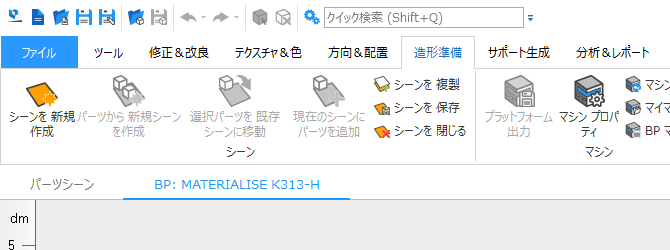Magics 25以前のバージョンがインストールされたPCにMagics 26以上のバージョンをインストールすると、Magics 25以前のデフォルトマシンの設定が上書きされることがあり、その場合は起動直後にプラットフォームシーンではなくパーツシーンが表示されるようになります。
Magics 27への移行期間においては旧バージョンとの併用が予想されるため、お手数おかけいたしますが下記手順にてデフォルトマシンに再設定お願いします。そして、お早めのMagics 27への移行をお薦めいたします。
手順
1. Magicsを起動し、造形準備のリボンからマイマシンを選択。
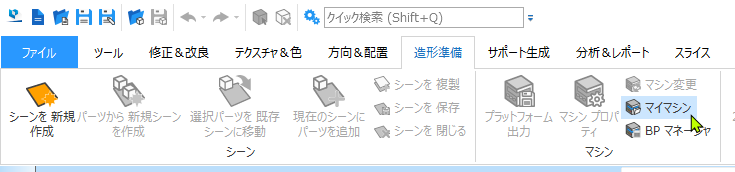
2. 利用可能なマシンのリストが表示される。目的のマシンファイル(例: BP: materialise K313-H)をマウスで選択。
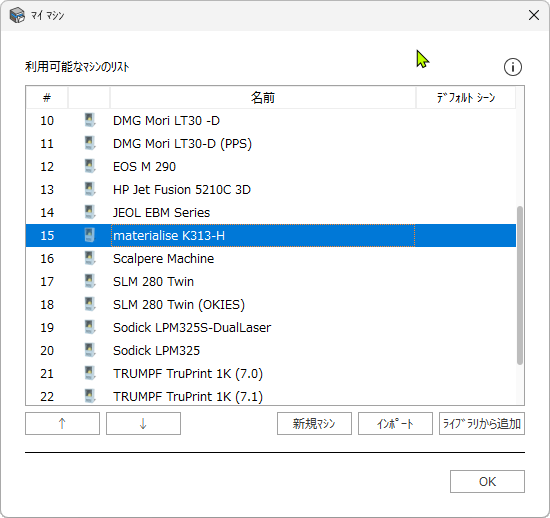
3. 目的のマシンファイルの、デフォルトシーンの項目の空間をダブルクリック。すると、数字の0が表示される。
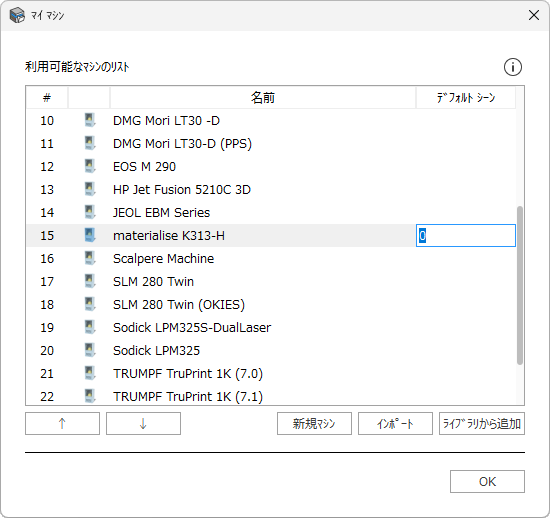
4. キーボードから1を入力して、キーボードのEnterをクリック。。
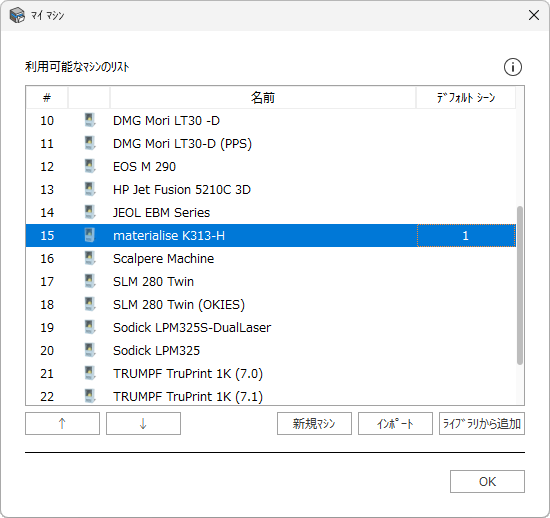
5. OKをクリックして利用可能なマシンのリストを抜け、Magicsを一旦終了。
6. 再度Magicsを起動すると、このように表示されます。